如何利用excel表格制作图象?
面对电脑出原创试卷,面临出题中遇到图象问题的解决方法。可以简单的利用EXCEL表格制作出作者想要的图象,提高出题的效率。
步骤
打开软件,给所要制作图象区域绘制边框。如下图所示的右下角,点击;

效果如下图所示;

打开选项卡的插入,如下图所示;

找到上图中的形状中的三角标志,点击,效果如图所示;
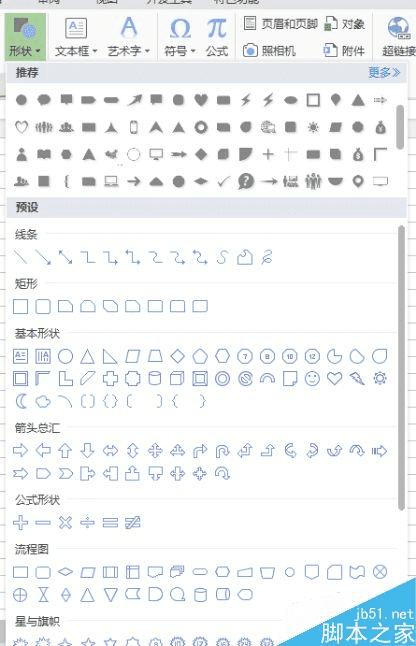
点击上图中的线条,箭头标志,在表格中绘制出两条坐标轴。如下图所示;
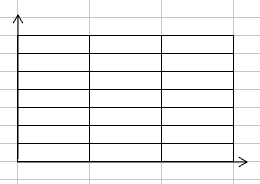
再给坐标轴标上横纵坐标的含义,如x,y或其他。在相应的表格中添加文字,再选择右对齐,将效果如下图所示;
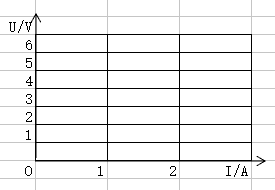
绘制线条,重复步骤(2),选择线条进行绘制,曲线建议用下图的倒数第3个。

绘制曲线后的效果如下图所示;
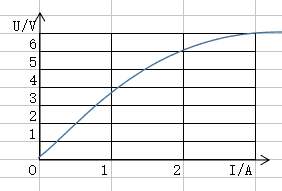
最后生成想要的图象,可以在下图中找到“打印预览”,查看最终效果。
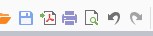
最终效图如下;
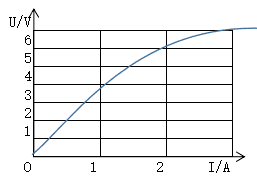
注意事项
如果发现两条坐标轴颜色不是黑色,可以自己选择颜色。
本制过图象过程到此结束,希望能对你电脑绘图有帮助,谢谢!
本文地址:http://www.45fan.com/dnjc/66161.html
